Cet article vous montrera comment et où tout supprimer des cookies de votre navigateur Firefox sur votre ordinateur ou votre smartphone. Est suppression des cookies dans Firefox facile à faire? Si nous pensons aux cookies sur le Web, nous ne pensons pas au gâteau à la crème glacée de la tante. Tout ce à quoi nous avons pensé, ce sont les petits fichiers que l'appareil pourrait enregistrer lorsque vous accédez à d'autres pages.
Les cookies sont de petits fichiers qui contiennent des détails sur la navigation sur le Web, si vous le souhaitez supprimer ces cookies, vous pouvez le faire dans les paramètres de Firefox. Si vous avez vraiment besoin de nettoyer les cookies pour des raisons de sécurité mais que vous n'êtes pas encore prêt à supprimer le matériel, vous pouvez même essayer d'utiliser l'expérience de navigation privée avec le navigateur choisi comme option temporaire.
Contenus : Partie 1. Est-il bon d'effacer les cookies sur un Mac?Partie 2. Comment effacer les cookies dans Firefox sur Mac?Partie 3. Comment supprimer les cookies dans Firefox sous Windows 10?Partie 4. Comment effacer mon cache et mes cookies dans Firefox sur mobile?Partie 5. Conclusion
Partie 1. Est-il bon d'effacer les cookies sur un Mac?
Effacer les cookies dans Firefox Web, n'ont pas été produits à des fins inappropriées, cependant, leur comportement effraie toujours de nombreux utilisateurs. le Cookie HTTP est un petit fichier texte généré par le site web mais enregistré sur votre appareil qui comprend quelques détails vous concernant. Les sites Internet et les éditeurs permettent aux cookies de vous reconnaître et de vous localiser sur le site, et ils peuvent vous permettre de conserver certaines listes d'annuaire pour vous le rappeler. Vous effacerez ces cookies ainsi que d'autres détails dans Firefox.
Vous utilisez un navigateur chaque jour pour accéder à vos messages, vérifier sur Facebook, faire un peu de shopping, éventuellement acheter quoi que ce soit, et également utiliser vos comptes. Votre ordinateur semble garder les détails, donc avec le temps, il peut provoquer des problèmes lors de la connexion ou de la tentative d'ouverture de sites Internet. C'est également une bonne idée de vider ou de supprimer les cookies régulièrement.
L'inconvénient de la suppression des cookies dans Firefox est que les détails de votre compte stocké seront perdus et que vous devrez les restaurer. Peut-être plus précisément, votre confidentialité est plus sûre et votre système d'exploitation peut fonctionner rapidement. La suppression de vos cookies vous aidera à retrouver une certaine confidentialité. Non seulement vous bénéficierez d'une meilleure protection lorsque vous partagerez votre navigateur avec quelqu'un d'autre, mais vous aurez également beaucoup plus de confidentialité des serveurs de sites Web qui utilisent des cookies permanents ou des cookies qui sont conservés pendant une longue période.
Suppression des cookies dans Firefox sur votre appareil, supprimez les détails contenus dans votre navigateur, à l'exclusion de vos identifiants et mots de passe, des paramètres du portail Web et des configurations. La suppression des cookies sera utile si vous connectez la Machine ou la tablette à quelqu'un et que vous ne souhaitez pas qu'il affiche l'historique de navigation Internet. Pourtant, essayer de se débarrasser des cookies a toujours des implications.
Sans les cookies, les serveurs du site n'auraient jamais été en mesure d'identifier la fréquence à laquelle vous accédez aux pages, ni de créer une signature en ligne en fonction de vos informations privées. En conséquence, vous pourriez voir moins de publicités personnalisées. Néanmoins, le principal objectif de la suppression des cookies serait d'offrir à tout le monde un nouveau départ. En supprimant les cookies, vous pouvez commencer avec une ardoise vierge et sélectionner les variétés de cookies que vous souhaitez approuver pour développer le Web. C'est l'importance de la suppression des cookies dans le navigateur Firefox.
Partie 2. Comment effacer les cookies dans Firefox sur Mac?
Il est extrêmement important de noter que la suppression des cookies dans Firefox ne supprimera pas toute diffusion d'informations. La plupart des sites Web restaureront les cookies lorsque vous supprimer le cache et l'historique du navigateur. Et cependant, l'ordinateur sera également vérifié.
Les organisations et les fournisseurs de services Internet peuvent vous reconnaître en extrayant des détails concernant le style d'application, le système d'exploitation, la qualité d'image et les fonctionnalités spéciales de l'appareil. Lorsque vous souhaitez supprimer les cookies pour éliminer les publicités pertinentes ou pour vous permettre d'accéder à une nouvelle plate-forme de navigation, c'est ce que vous faites.
Suppression manuelle des cookies dans Firefox sur Mac
1. Recherchez l'option des paramètres dans le coin supérieur droit (vue à travers les trois lignes horizontales).
2. Sélectionnez Options, puis cliquez sur la sécurité.
3. Dans la partie Cookies et informations Web, cliquez sur Gérer les données.
4. Vous effacerez ensuite les cookies spécifiques en naviguant vers le bas dans la liste et en sélectionnant ces pages en appuyant sur la touche Supprimer tout.
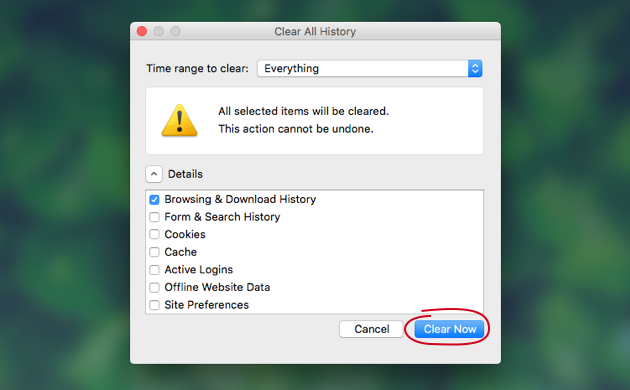
Voilà, vous avez terminé. Effacer les cookies dans Firefox les instructions étape par étape seraient utiles à l'utilisateur qui ne reconnaît pas comment bien effacer ses cookies.
Suppression des cookies dans Firefox sur Mac avec iMyMac PowerMyMac
En fonction de vos préférences de navigation, de vos activités et de vos exigences en matière de confidentialité, la suppression de vos cookies vous apportera un confort ou vous apportera une gêne inutile. Si vous ne souhaitez pas utiliser la méthode manuelle, vous pouvez utiliser un outil de nettoyage pour effacer les cookies dans Firefox, un outil appelé le iMyMac PowerMyMac qui peut facilement nettoyer et éliminer les données inutilisées, les archives volumineuses et obsolètes, l'arrière-plan, les mots de passe et les informations inutiles.
Il prend en charge divers navigateurs tels que le navigateur Firefox et plus encore. Utilisation de Affiche les résultats compressés par taille, période, etc. Avant de supprimer, vous êtes autorisé à sélectionner pour avoir un aperçu de toutes les choses dans le navigateur. Beaucoup de détails relèvent de votre autorité. Voici comment l'utiliser en utilisant la fonction de confidentialité de cet outil.
1. Téléchargez l'iMyMac PowerMyMac et installez-le sur votre Mac
2. Vérifiez le Mac pour les cookies du compte. Démarrez le logiciel et sélectionnez Confidentialité. Cliquez sur l'icône de numérisation.
3. Choisissez les cookies appropriés dans l'onglet à nettoyer.
Choisissez le navigateur que vous souhaitez utiliser et marquez les cookies ainsi que les autres zones de liste de l'historique de navigation sur la droite. Veuillez appuyer sur l'onglet Nettoyer. Et vous avez terminé. La suppression est terminée.
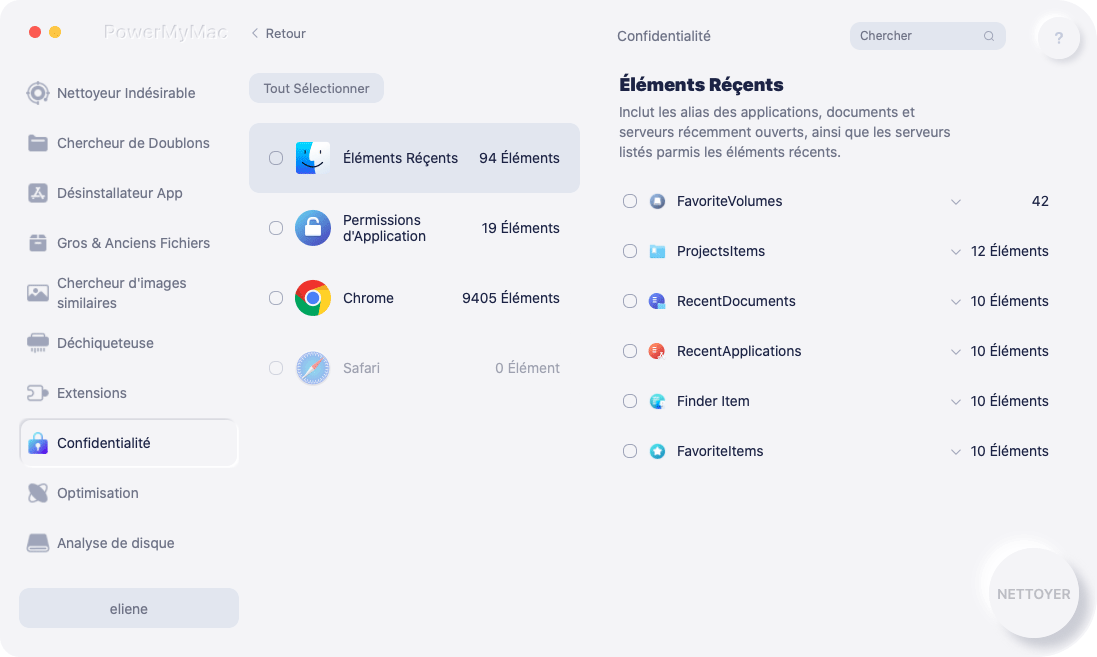
Partie 3. Comment supprimer les cookies dans Firefox sous Windows 10?
La suppression des cookies rend la navigation Web moins accessible. Une fois que vous supprimez vos cookies, votre ordinateur ne connaît pas les URL de vos sites préférés et ne place aucun élément dans les boîtes en carton automatisées. Choisir pourquoi ou comment supprimer les cookies est une question de choix. Les internautes enregistrent leurs cookies, mais si vous utilisez différents sites, vous devrez peut-être les utiliser plusieurs fois.
En option, vous ne pouvez vraiment avoir besoin de supprimer les cookies que via un seul navigateur. Il y a un certain nombre d'explications que vous souhaitez obtenir pour contrôler les cookies. Voilà comment cela fonctionne.
1. Lancez le navigateur Mozilla Firefox sur votre bureau.
2. Cliquez sur les trois barres parallèles dans la partie supérieure de l'écran et choisissez "Options".
3. Choisissez la confidentialité et la sécurité située sur le panneau du côté opposé, puis choisissez «Effacer les données» dans le menu.
4. Cochez les cases qui sont importantes pour les exigences spécifiques, puis cliquez sur «Effacer».
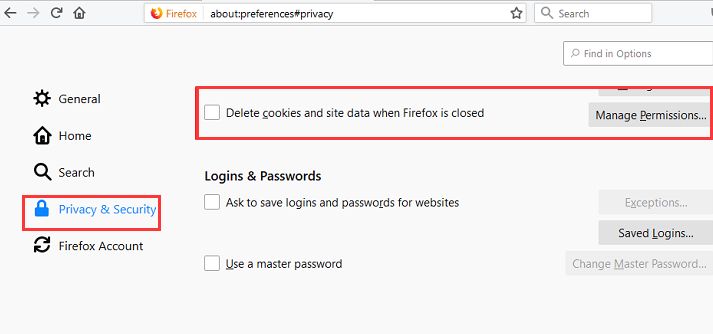
Il existe également d'autres sites Web non mentionnés ici qui stockent souvent des cookies. En règle générale, ils vont poursuivre un certain nombre de mesures spécifiques à Firefox que nous avons mentionnées ici. La règle de base consiste à localiser les paramètres de protection de votre appareil et à les rechercher.
Partie 4. Comment effacer mon cache et mes cookies dans Firefox sur mobile?
Toutes les directives peuvent différer en fonction du type de mobile que vous utilisez et de la mise à jour de Firefox que vous utilisez. Consultez le menu sur les trois lignes dans le panneau supérieur droit. Il vous suffit d'appuyer sur le bouton du panneau matériel sur les anciens smartphones Android, puis de sélectionner Plus.
1. Accédez aux paramètres de votre site Web Firefox sur votre Android.
2. Dans ce menu Paramètres, recherchez «Confidentialité et sécurité», puis choisissez «Effacer les données privées».
3. Vous serez alors amené à une page de ce qui pourrait être effacé dans laquelle vous pouvez choisir "Cookies et connexions actives".
4. Lorsque vous avez déjà créé votre choix, appuyez sur la touche «Effacer les données» du clavier pour terminer la suppression des cookies.
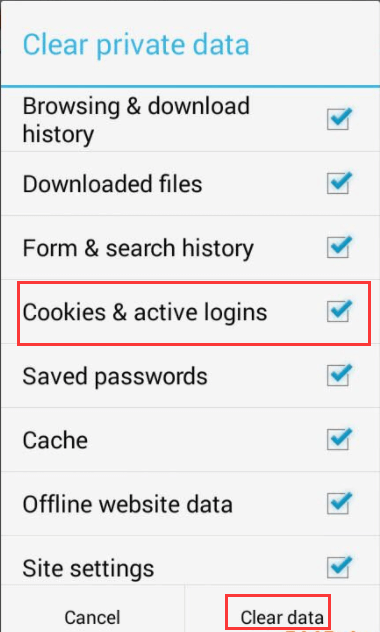
Que faire pour désinstaller les cookies de Firefox pour l'appareil Apple:
1. Lancez Firefox, oui.
2. Appuyez simplement sur les "barres de menu" qui ressemblent à trois lignes parallèles dans le coin droit de son navigateur Web.
3. Cliquez sur la touche "Paramètres".
4. Faites défiler vers le bas jusqu'à la touche "Confidentialité".
5. Choisissez l'option "Effacer les données privées".
6. Assurez-vous que seuls les «cookies» sont sélectionnés, puis appuyez sur «Effacer les données personnelles».
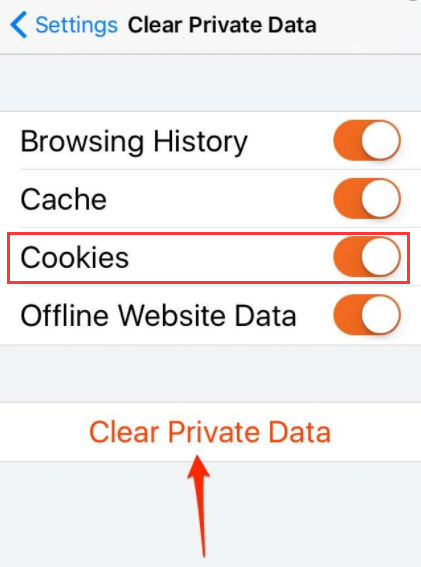
Certains bogues sur le Web peuvent être déclenchés par des cookies frauduleux. Pour pouvoir résoudre ces problèmes, la première étape consiste à effacer tous les cookies.
Partie 5. Conclusion
Les sites Internet utilisent généralement des cookies pour documenter les préférences des utilisateurs, l'état d'enregistrement et les données pertinentes sur les plugins productifs. Des tiers peuvent utiliser des cookies pour collecter des informations sur les utilisateurs via de nombreux sites. Les cookies fournissent une ressource qui, combinée à un arrière-plan de navigation, permet aux navigateurs Internet, y compris Mozilla Firefox, de booster les sessions de navigation des utilisateurs. Pourtant, comme l’indique l’incidence de Yahoo, les cookies représentent effectivement un risque.
Les attaquants peuvent pirater des mots de passe pour accéder à vos sites Web et, par extension, accéder aux informations privées. Quelqu'un vous a certainement conseillé à tout moment d'effacer vos cookies / historique de navigation et / ou de les supprimer pendant que vous rencontriez des problèmes technologiques. En utilisant le iMyMac PowerMyMac vous pouvez assurer et protéger vos informations personnelles. Obtenez une idée claire de ce qu'un programme de nettoyage spécifique ferait sur votre PC, et également du nombre de centaines de milliers de dollars que vous pourriez économiser uniquement en utilisant cet outil.



